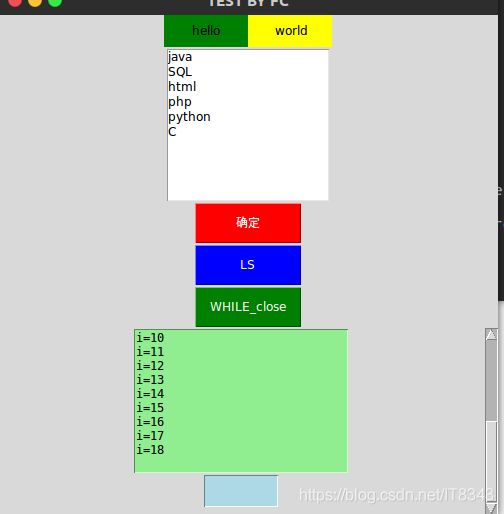python TK库简单应用(实时显示子进程输出)
#!/usr/bin/python3.5
# -*- coding: UTF-8 -*-
import tkinter # 导入 Tkinter 库
import tkinter.messagebox # 导入消息框库
import os #导入OS库
import subprocess
def show_something():
tkinter.messagebox.showinfo( "Python", "Hello everyone")
def show_while():
if button3['text'] == 'WHILE_run':
button3['text'] = 'WHILE_close'
else:
button3['text'] = 'WHILE_run'
data = subprocess.Popen('./a.out',stdout = subprocess.PIPE,stdin=subprocess.PIPE,shell=True)
while True:
'''
与子进程通信,给它输入
data.stdin.write(("abcdf\n").encode())
data.stdin.flush()
'''
t1.config(state='normal')#设置为可编辑
#t1.delete('1.0','end') #清空文本框
t1.insert('end',data.stdout.readline())
t1.see('end')#设置显示最末尾的数据
t1.update()
t1.config(state='disabled')#设置为无法编辑
def show_ls():
t2.config(state='normal')#设置为可编辑
t2.delete('1.0','end') #清空文本框
t2.insert('end',os.popen('ls').read())
t2.config(state='disabled')#设置为无法编辑
#---创建窗口对象---
root_window = tkinter.Tk()
root_window.title('TEST BY FC')
root_window.geometry('500x500')
#---创建容器---
main_frame = tkinter.Frame(root_window)
main_frame.pack()
#---创建列表---
li = ['C','python','php','html','SQL','java']
#---创建两个列表组件---
listb = tkinter.Listbox(root_window)
#---给小部件插入数据---
for item in li:
listb.insert(0,item)
listb.pack()
#---创建子容器,在子容器上创建Label---
frm1 = tkinter.Frame(main_frame)
frm1.pack()
tkinter.Label(frm1, text='hello', bg='green', width=10, height=2).pack(side='left')
frm2 = tkinter.Frame(main_frame)
frm2.pack()
tkinter.Label(frm1,text=' world', bg='yellow', width=10, height=2).pack(side='right')
#创建按钮
button_frm = tkinter.Frame(root_window)
button_frm.pack()
button1 = tkinter.Button(button_frm, text = "确定", bg='red', fg='white', width=10, height=2, command = show_something)
button1.pack()
button2 = tkinter.Button(button_frm, text = "LS", bg='blue', fg='white', width=10, height=2, command = show_ls)
button2.pack()
button3 = tkinter.Button(button_frm, text = "WHILE_run", bg='green', fg='white', width=10, height=2, command = show_while)
button3.pack()
#创建滚动条
s1=tkinter.Scrollbar()
s1.pack(side='right',fill='y') # side是滚动条放置的位置,上下左右。fill是将滚动条沿着y轴填充
#创建文本显示框
t1 = tkinter.Text(bg='lightgreen',width=30, height=10,state='disabled',yscrollcommand=s1.set)#设置为无法编辑
t1.pack()
s1.config(command=t1.yview)
t2 = tkinter.Text(bg='lightblue',width=10, height=2,state='disabled')#设置为无法编辑
t2.pack()
#t2.config(yscrollcommand=s1.set)
#---进入消息循环---
root_window.mainloop() 利用TK库做了一个简单的界面,很多细节没有处理,只供学习使用
其中.a.out是一个循环输出的程序,printf输出需要加fflush(stdout)清空缓冲区才可以,cout会自动清空
如果需要给子程序传入输入,可以用stdin.write,注意要清空输缓冲:
data.stdin.write(("2\n").encode())
data.stdin.flush()
效果如下